win7服务项设置建议
win7 开机启动项
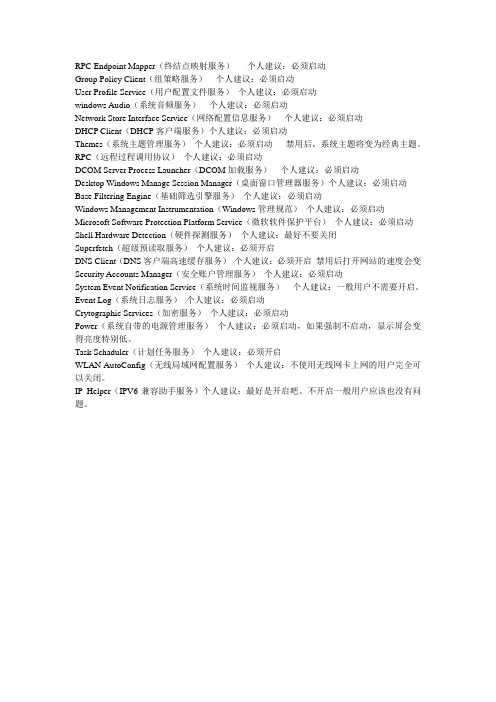
RPC Endpoint Mapper(终结点映射服务)个人建议:必须启动Group Policy Client(组策略服务)个人建议:必须启动User Profile Service(用户配置文件服务)个人建议:必须启动windows Audio(系统音频服务)个人建议:必须启动Network Store Interface Service(网络配置信息服务)个人建议:必须启动DHCP Client(DHCP客户端服务)个人建议:必须启动Themes(系统主题管理服务)个人建议:必须启动禁用后,系统主题将变为经典主题。
RPC(远程过程调用协议)个人建议:必须启动DCOM Server Process Launcher(DCOM加载服务)个人建议:必须启动Desktop Windows Manage Session Manager(桌面窗口管理器服务)个人建议:必须启动Base Filtering Engine(基础筛选引擎服务)个人建议:必须启动Windows Management Instrumentation(Windows管理规范)个人建议:必须启动Microsoft Software Protection Platform Service(微软软件保护平台)个人建议:必须启动Shell Hardware Detection(硬件探测服务)个人建议:最好不要关闭Superfetch(超级预读取服务)个人建议:必须开启DNS Client(DNS客户端高速缓存服务)个人建议:必须开启禁用后打开网站的速度会变Security Accounts Manager(安全账户管理服务)个人建议:必须启动System Event Notification Service(系统时间监视服务)个人建议:一般用户不需要开启。
Event Log(系统日志服务)个人建议:必须启动Crytographic Services(加密服务)个人建议:必须启动Power(系统自带的电源管理服务)个人建议:必须启动,如果强制不启动,显示屏会变得亮度特别低。
SSD固态硬盘Win7系统下优化技巧
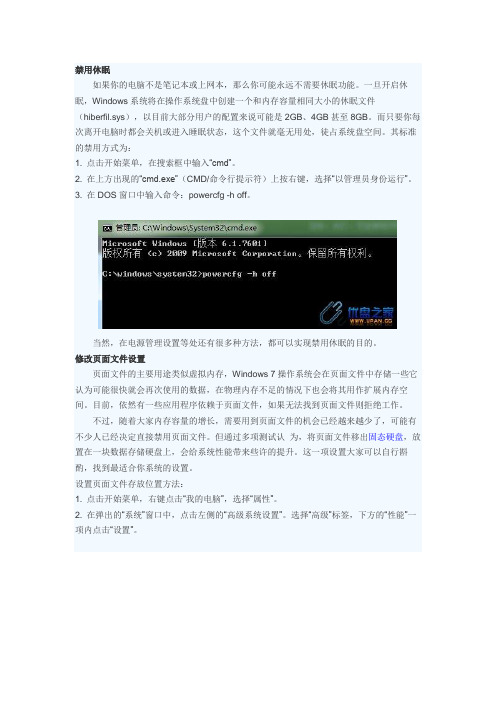
禁用休眠如果你的电脑不是笔记本或上网本,那么你可能永远不需要休眠功能。
一旦开启休眠,Windows系统将在操作系统盘中创建一个和内存容量相同大小的休眠文件(hiberfil.sys),以目前大部分用户的配置来说可能是2GB、4GB甚至8GB。
而只要你每次离开电脑时都会关机或进入睡眠状态,这个文件就毫无用处,徒占系统盘空间。
其标准的禁用方式为:1. 点击开始菜单,在搜索框中输入“cmd”。
2. 在上方出现的“cmd.exe”(CMD/命令行提示符)上按右键,选择“以管理员身份运行”。
3. 在DOS窗口中输入命令:powercfg -h off。
优盘之家当然,在电源管理设置等处还有很多种方法,都可以实现禁用休眠的目的。
修改页面文件设置页面文件的主要用途类似虚拟内存,Windows 7操作系统会在页面文件中存储一些它认为可能很快就会再次使用的数据,在物理内存不足的情况下也会将其用作扩展内存空间。
目前,依然有一些应用程序依赖于页面文件,如果无法找到页面文件则拒绝工作。
不过,随着大家内存容量的增长,需要用到页面文件的机会已经越来越少了,可能有不少人已经决定直接禁用页面文件。
但通过多项测试认为,将页面文件移出固态硬盘,放置在一块数据存储硬盘上,会给系统性能带来些许的提升。
这一项设置大家可以自行斟酌,找到最适合你系统的设置。
设置页面文件存放位置方法:1. 点击开始菜单,右键点击“我的电脑”,选择“属性”。
2. 在弹出的“系统”窗口中,点击左侧的“高级系统设置”。
选择“高级”标签,下方的“性能”一项内点击“设置”。
优盘之家3. 选择“高级”标签下的“虚拟内存”一项内的更改。
4. 取消选择“自动管理所有驱动器的分页文件大小”,选中固态硬盘盘符。
5. 选择“无分页文件”,然后点击“设置”,忽略所有警告。
6. 选择第二块硬盘,选择“系统管理的大小”。
7. 点击“设置”,然后确定。
8. 重启系统,确认页面文件已转移。
(只有在文件夹和搜索属性中取消选择“隐藏受保护的操作系统文件”时,你才能看到pagefile.sys的所在)选择游戏和程序安装位置显然,将游戏或程序安装在固态硬盘上可以大大提升操作速度。
Win7启动项管理

4)系统崩溃时禁止记录事件日志:本项建议普通用户勾选。这个为何会影响启动速度呢?默认情况下,系统崩溃会写入事件日志,如果禁用此功能,就略去了系统读取日志和分析的动作,就可以加速系统的启动速度。
5)禁用启动后备份正确配置文件:如果大家的系统一直很稳定,倒是可以勾选这个选项。系统成功启动后,会储存这次正确启动的配置,禁用此功能,可以加速系统的启动速度。
2)用Windows7优化大师里面的服务优化大师(或者魔方的服务管理也可以),在系统优化菜单栏点击左侧的服务优化即可打开。
3、用Win7优化大师中的向导进行设置打开Win7优化大师第一次都会自动弹出优化向导,如果没有弹出,请点击Win7优化大师左侧的“优化向导”,依次点击下一步到第四步第四步里面罗列了3个建议关闭的服务(勾选中的服务保存后会被自动关闭并禁止下次启动加载):
首先问一下:你的Windows7系统开机启动需要多久?
很多朋友都会关心这个问题,从XP时代沿袭下来的习惯,以前都把开机画面下的进度条转几圈,成了自己爱机性能的风向标。现在Windows7优化大师、Vista优化大师等工具都提供了开机时间检测功能,打开它们就可以第一眼看到。需要注意的是,那个开机时间,指的是从开机画面到显示开机用户名密码登陆的那个画面需要的时间,而不是到达桌面。这个开机时间统计是微软官方提供的接口,而不是自己想当然的计算。
如果你是个电脑新手,想对系统开机原理和优化原理进行进一步了解,那么请耐心的看完本文后再行动;如果你是个电脑老手,担心破坏系统稳定性,那么说明你确实需要读这篇文章,因为真正的老手和高手是不会破坏掉系统的。
Windows系统开机启动机制简述了解Windows系统开机启动机制简述,是本次开机加速优化行动的“理论基础”,之后一切的实战,都围绕着这个中心展开。把这些Windows开机启动的原理和机制了解清楚,就不会盲人摸象,不用担心会给系统带来什么崩溃什么后遗症之类的东西了。
Win7系统服务优化完全攻略

Win7系统服务优化完全攻略前文提到Windows系统启动的原理,其中加载各项系统服务是影响系统启动时间的重要因素,之前软媒在Win7之家(/)和Vista之家(/)上都写过类似的服务优化攻略,今天重新整理一下,列入这个开机加速全攻略里面,保持这次开机提速技术上的完整性。
1、了解Windows7服务的基础知识与WindowsXP和Windows2003才七十多个服务相比,到Windows7时代,系统已经增加到一百五十多个服务(Vista系统有130多个),这不可避免地加大了系统资源占用,拖慢了系统速度,占据了系统CPU和内存资源。
当然,在Windows7的各个版本中,启动默认加载的服务数量是明显不同的,功能最多的是Ultimate 版本(旗舰版),肯定加载的服务也最多。
Windows系统的服务加载数量严重影响Win7的开机速度,因此,优化服务就显得更加重要。
2、如何设置、开启、关闭Windows7系统的各项服务1)用Win7系统自带的服务管理软件:方式A、在Win7系统中随时按下Win键+R键快捷键打开运行窗口,输入Services.msc回车;方式B、点击开始菜单——搜索框中输入“服务”两个汉字,或者输入Services.msc回车;方式C、点击控制面板——管理工具——服务也可以到达同样的界面。
2)用Windows7优化大师里面的服务优化大师(或者魔方的服务管理也可以),在系统优化菜单栏点击左侧的服务优化即可打开。
3、用Win7优化大师中的向导进行设置Win7优化大师第一次都会自动弹出优化向导,如果没有弹出,请点击Win7优化大师左侧的“优化向导”,依次点击下一步到第四步。
第四步里面罗列了3个建议关闭的服务(勾选中的服务保存后会被自动关闭并禁止下次启动加载):1)服务名称RemoteRegistry本服务允许远程用户修改本机注册表,建议关闭;2)服务名称SecondaryLogon本服务替换凭据下的启用进程,建议普通用户关闭;3)服务名称SSDPDiscovery本服务启动家庭网络上的UPNP设备,建议关闭;这四个服务普通用户都禁止掉行了,然后跟随向导进入第五步,这儿列出了6个建议关闭的服务:1)服务名称IPHelper如果您的网络协议不是IPV6,建议关闭此服务;2)服务名称IpsecPolicyAgent使用和管理IP安全策略,建议普通用户关闭;3)服务名称SystemEventNotificationService记录系统事件,建议普通用户关闭;4)服务名称PrintSpooler如果您不使用打印机,建议关闭此服务;5)服务名称WindowsImageAcquisition(WIA)如果不使用扫描仪和数码相机,建议关闭此服务;6)服务名称WindowsErrorReportingService当系统发生错误时提交错误报告给微软,建议关闭此服务;这儿选中你不需要的服务,保存,OK,向导中关于不常用的服务列表就到此结束了!这儿还是友情提示一下,一定要看清楚向导里面的那些描述文字哦!4、使用服务优化大师进行服务管理是的,刚才提到,Windows7优化大师中自带了服务管理,和Win7系统自带的相比,Win7服务优化大师的最大好处是,可以对当前的服务方案进行保存备份成你最爱的方案,也可以还原(导入)你之前保存的方案,当然还有还原按钮,可以随时恢复还原到系统初始默认的服务设置状态下。
Win7系统服务优化

Win7系统服务优化现在已经有不少配置不是很高的电脑用户正式用上了Windows7以下简称Win 7;如何让低配置电脑可以更流畅的运行Win 7呢本文教大家手动优化Win 7;而对象则是最容易被忽视的系统服务..我们首先了解系统服务的一些系统知识;然后再根据Windows7用户的各种不同需求提供有针对性Windows7系统服务清理方案;提高WIndows7的运行速度..什么是服务服务是系统用以执行指定系统功能的程序或进程;其功用是支持其他应用程序;一般在后台运行..与用户运行的程序相比;服务不会出现程序窗口或对话框;只有在任务管理器中才能观察到它们的身影..如何修改服务的启动类型在Win 7开始菜单的“搜索程序和文件”栏里输入“services.msc”或“服务”;即可搜索到“服务”项;点击之后就可以打开服务管理列表窗口..双击任意一个服务即可查看或修改它的属性;在属性窗口中就可以修改启动类型为“手动”、“自动”、“自动延时启动”或“禁用”..“自动”和“自动延时启动”有什么不同“自动”启动是指电脑启动时同时加载该服务项;以便支持其他在此服务基础上运行的程序..而“自动延时启动”则是Win 7当中非常人性化的一个设计..采用这种方式启动;可以在系统启动一段时间后延迟启动该服务项;可以很好地解决一些低配置电脑因为加载服务项过多导致电脑启动缓慢或启动后响应慢的问题..“手动”和“禁用”有什么不同服务启动状态为“手动”的情况下;该进程虽然关闭;但依然可以在特定情况下被激活;而设置为“禁用”后;除非用户手动修改属性;否则服务将无法运行..哪些服务需要手动启动“手动”模式;顾名思义就是这种服务不会随着系统的启动而加载;而需要其他服务激活或者由用户进入服务管理界面后;手动启动它或者修改其属性为“自动”启动..这种模式常用在需要开启一些系统原本没有开启的功能时..以“Application Identity”服务为例;默认状态下该服务为“手动”状态;即没有启动..但是当用户需要使用AppLocker功能时;就必须手动启用这一服务修改为“自动”状态;否则AppLocker功能将无法正常工作..修改前我应该注意些什么修改系统服务可能会造成一些意想不到的问题;所以修改前最好将默认的服务状态进行备份..方法为打开服务管理窗口后依次点击“操作→导出列表”;选择“保存类型”为TXT文本文件或CSV文件;建议选择后者;该文件可用Excel打开..此外;如果出现因为修改错误导致无法正常进入系统的情况;可以在开机时按F8键选择进入安全模式;在安全模式中修改服务启动属性..不在局域网禁用服务多Computer Browser;简称CB;翻译过来就是“计算机浏览器”的意思;它的作用是浏览局域网上的其他计算机;并提供局域网中的计算机列表且自动更新..顾名思义;如果你的计算机在局域网当中;那么查看局域网中的其他计算机也就是查看网上邻居;就需要这个服务的支持..但是如果你的计算机并不处在局域网环境当中;只是单机运行的话;那么该服务显然就可以禁用了..与它类似的还有HomeGroup Listener家庭组监听服务;简称HL和HomeGroup Provider 家庭组支持服务;简称HP;前者的作用是维护家庭组计算机之间的关联配置;为家庭群组提供接收服务;后者的作用是执行与家庭组的配置和维护相关的任务..如果你的计算机并不在家庭组当中;当然可以选择禁用它..提示:上述三个服务都涉及到局域网和家庭组;读者可以根据自己的实际情况选择禁用或者设置为“手动”模式..建议如果是台式机;可以选择禁用;如果是笔记本;还是不要禁用的好;特别是Computer Browser服务;毕竟笔记本是常常要连接到其他网络当中的..同时;你还可以禁用Offline Files简称OF;脱机文件服务和Server服务..前者的作用是将网络上的共享内容在本地缓存;使用户可以在脱机状态下访问共享文件;后者的作用是允许计算机通过网络共享文件..不用的功能全部禁用虽然Win 7中提供了很多功能;但平时我们可能并不会用到;那么就可以有选择地关闭这些服务;从而达到有效节省系统资源的目的..如果你的电脑是台式机或者并没有启用电源管理策略;那么可以选择禁用Power服务;如果你的电脑没有连接打印机;那么可以选择禁用Print Spooler服务;它的作用是将文件加载到内存中以供稍后打印;如果你用不到手写板又不是平板电脑;那么可以禁用Tablet PC Input Service服务;它的作用是提供手写板支持和笔触感应功能;如果你很少用移动硬盘等大容量移动存储设备;还可以禁用Portable Device Enumerator Service服务;它是提供可移动大容量存储设备同步功能的服务..此外;如果已经关闭了系统的自动更新功能;还可以选择禁用Background IntelligentTransfer Service后台智能传输服务;简称BITS服务;它的作用是使用空闲的网络带宽在后台传输客户端和服务器之间的数据;主要就是对系统的Windows Update功能提供支持..提示:关闭BITS服务;可能造成某些依赖于BITS服务的应用程序无法正常自动更新或下载更新程序..如果用户在禁用该服务后引起某些软件无法更新;可以选择重新启动该服务..除了上述这些服务;如果你不用Win 7当中最新提供的Windows Media Player媒体库网络共享功能;还可以禁用Windows Media Player Network Sharing Service服务;单机用户就更是要禁用了..鸡肋功能该禁就禁Win 7中除了不常用的功能;还有一些比较鸡肋的功能;同样也可以选择禁用它们..Diagnostic Policy Service诊断策略服务;简称DPS服务;就完全可以禁用..它是为Windows组件提供问题检测、疑难解答和诊断支持的服务..常见的就是当系统中发生了故障;会弹出一个对话框询问你是否需要启用故障诊断来帮助你查找原因..用过该功能的用户都知道;解决问题的几率不大;所以;禁用它吧禁用该服务后;系统的诊断工具将无法正常运行;会提示“诊断策略服务已被禁用”..除了DPS服务;我们还可以同时关闭Diagnostic Service Host服务;它的作用是具体分析故障的原因..类似的还有Diagnostic System Host;系统组件诊断服务..它的作用是检测Windows组件的问题、排除故障并提供解决方案..一般情况下;也是用不到的;并且同DPS服务类似;解决问题的几率不大;所以都可以选择禁用..如果说DPS服务还有些作用;那么Distributed Link Tracking Client客户端分布式链接跟踪服务;简称DLTC服务就可以说完全没什么作用了它的主要作用是维护计算机内部或局域网内计算机中的NTFS文件系统文件间的链接..说白了;就是在快捷方式、对象链接和嵌入链接在目标文件被重命名或移动后仍然有效..而且在局域网内;只有所有的电脑都开启了该服务才有效;所以完全可以禁用之..此外;可以与DLTC服务相“媲美”的;恐怕就要算Windows Error Reporting ServiceWindows系统错误报告服务服务了这个服务相信大家很熟悉;它的作用就是在程序停止运行或停止响应时报告错误;并允许提供解决方案;还会生成相应的错误日志和报告..试问你用过它么所以禁了吧;一点都不用犹豫自动播放禁用更安全Shell Hardware Detection;硬件检测服务;简称SHD;它的作用是为自动播放的设备或硬件提供通知功能;也就是我们常用的插入闪存之后会弹出的操作提示如图3所示..如果你认为这个提示没有多少实际意义;甚至成了烦人的提示;干脆禁用它;这样今后再连接闪存或可移动设备就不会有任何提示..提示:禁用该功能就是禁用了自动播放功能;还可以在一定程度上降低系统中毒的风险;何乐而不为呢如果你先关闭SHD服务;那么系统还可能会提示你需要联动关闭Windows Image AcquisitionWindows 图像采集服务;简称WIA服务;它是为扫描仪和照相机提供图像采集服务的..一般情况下;如果你的电脑没有连接扫描仪;就可以关闭该服务..而普通用户一般也不会连接照相机;因为拷贝图片一般都是使用读卡器来完成的..提示:该服务默认为“手动”状态;如果你连接了扫描仪;那么不用修改该服务的状态;如果没有可以选择手动修改为“禁用”..搜索功能因人而异Win 7当中提供的搜索功能Windows Search有了长足的进步;但对于该功能;不同的用户可能有着不同的定位..如果用户需要经常用该功能来搜索文档等;那么可以维持现状延迟启动;如果用户很少用到Win 7的搜索功能;那么可以选择禁用该服务..安装杀软禁用防火墙服务Windows Firewall;我们熟知的Windows防火墙服务;它的作用就不用多说了——Windows的基本防御系统..不过如果你使用的是第三方的杀毒软件和防火墙;那么就可以考虑关闭Windows Firewall服务;因为一般情况下;第三方杀毒软件和防火墙已经完全可以替代Windows自带的系统防火墙;效果也要比Windows防火墙更好..提示:一些第三方的杀毒软件在安装时会提示你关闭系统自带的防火墙;但关闭Windows防火墙后其实并没有关闭Windows Firewall服务;这就在无形当中造成了资源浪费..所以在实际使用过程中;在安装第三方杀毒软件后可以选择手动关闭Windows Firewall服务设置启动模式为“禁用”..。
如何设置Win7让电脑运行更流畅

如何设置Win7让电脑运行更流畅装了系统,接下来最重要的事除了安装各类软件,大概就是系统的优化了吧。
对于系统优化来说,不懂的人就会去下载优化软件。
说实话,小编觉得使用第三方软件倒不如使用系统自带的功能。
店铺为大家分享了解决如何设置Win7让电脑运行更流畅的方法。
让Win7电脑运行更流畅设置方法一、更改视觉效果win7系统虽然很华丽不过华丽的界面俨然占用了不少的硬件资源,关闭这些特效能为系统腾出不少可用资源,而使win7系统运行更快。
具体方法:1、右键单击“计算机”选中“属性”。
2、在“系统”窗口,点击左下角的“性能信息和工具”。
3、在“性能信息和工具”窗口中,选中左侧的“调整视觉效果”。
4、在弹出“性能选项”窗口中,我们在“视觉效果”选项中设置为“调整为最佳性能”,并点击“确定”二、关闭不必要的服务减少win7系统下载一些自带不必要的服务也是一个很好的方法。
1、点击开始菜单,然后运行,输入 service.msc 回车;2、然后双击要禁用的服务,打开后“停止”然后将启动类型设置为禁用;3、win7系统中可以禁用的服务大体有以下服务:* 状态服务:为 提供进程外会话状态支持。
如果此服务被停止,进程外请求将得不到处理。
如果此服务被禁用,任何显式依赖它的服务将无法启动。
* Internet Connection Sharing (ICS):为家庭和小型办公网络提供网络地址转换、寻址、名称解析和/或入侵保护服务。
* IPsec Policy Agent:Internet 协议安全(IPSec)支持网络级别的对等身份验证、数据原始身份验证、数据完整性、数据机密性(加密)以及重播保护。
此服务强制执行通过IP 安全策略管理单元或命令行工具"netsh ipsec" 创建的 IPSec 策略。
停止此服务时,如果策略需要连接使用IPSec,可能会遇到网络连接问题。
同样,此服务停止时,Windows 防火墙的远程管理也不再可用。
win7服务项设置建议

Diagnostic System Host
手动 (启动)
手动
关闭
Disk Defragmenter
手动
手动
手动
Distributed Link Tracking Client
自动 (启动)
关闭
关闭
Distributed Transaction Coordinator
手动 (启动)
手动
手动
DNS Client
自动 (启动)
自动
关闭
Group Policy Client
自动 (启动)
自动
自动
Health Key and Certificate ManaGement
手动
手动
关闭
HomeGroup Listener
手动 (启动)
手动
关闭
HomeGroup Provider
手动 (启动)
手动
关闭
Human Interface Device Access
手动
手动
关闭
IIS Admin Service
未安装 (自动)
未安装
未安装
IKE and AuthIP IPsec Keying Modules
手动
手动
手动
Indexing Service
未安装 (自动, 启动)
未安装
未安装
Interactive Services Detection
手动
手动
关闭
Internet ConNECtion Sharing (ICS)
关闭
关闭
关闭
IP Helper
自动 (启动)
关闭
十个加快Win7系统反应速度的方法

十个加快Win7系统反应速度的方法与之前的系统相对比,Win7系统不仅外表美观而且在响应和运行速度上也更快速了。
我们的用户便会开始担心Win7系统会不会像之前的系统那样,随着时间的增加而响应速度便慢了呢?其实想要让系统的响应速度风驰电掣,需要几个技巧便能如愿,今天便跟着店铺一起来学习下吧。
十个加快Win7系统反应速度的方法1. 加快Win7关机速度我们都知道电脑的启动时间能降低,那么同样的,相对应的关机时间也是能减少,因此,这项修改需要在注册表中进行。
操作方法:在系统开始菜单处键入'regedit'回车打开注册表管理器,然后找到这个键值 'HKEY_LOCAL_MACHINESYSTEM CurrentControlSetControl',鼠标右键点击'WaitToKillServiceTimeOut'将数值修改到很低,一般默认是12000(代表12秒)这是在关机时Windows等待进程结束的时间,如果你不愿意等待可以把这个时间值改小,任意值都可以,修改完成后也需要重启电脑才能生效。
2. 隐藏Win7服务项Windows 7操作系统中的一些服务项会占用过多的内存,如果你又不使用这些服务就白白浪费了系统的资源。
但我也不是想让大家禁用这些服务,毕竟某些时候也许你就需要使用到。
最好的办法是能够完全明白每一项服务后进行调整设置,这对电脑初级用户来说也许有些难度,建议放弃这项优化,但是高手可以一试。
操作方法:打开Win7的控制面板,点击'Administrative T ools'然后选择'Services'.右键依次点击每个服务进行设置,这项操作请一定小心进行,最好能多听听Windows的建议。
3. 删除多余的字体以上的那些修改有些用户可能有点不敢下手,但是这一项操作你绝对不用手软。
Windows系统中的字体特别是TrueType默认字体将占用一部分系统资源。
win7系统做邮件服务器配置方法

Windows7系统配置邮件服务器第一步,所需软件及版本:1、HMailServer的版本是5.3.3。
第二步,安装HMailServer,参考具体图片及说明:1、3、5、建议大家选这个输入登录密码,hMailServer,就安装完成了。
第四步:配置hMailServer1、hMailServer汉化1 把chinese.ini文件复制到hMailServer 安装目录下的\Languages2 编辑\Bin\hMailServer.INI 文件,在[GUILanguages] 字段中的ValidLanguages 项添加“chinese”;2、或是从D:\Program Files\hMailServer\Bin文件夹的hMailAdmin.exe双击3、connect 红色的部分4、输入登录密码5、汉化进入到管理界面,选择菜单“File”里的“Select Language”,选“chinese”,重新连接,界面就变成中文了6、进入7、添加域名8、添加邮件帐号9、添加SMTP,中继邮箱设置10、RFC兼容性设置,将红色框选中11、日志设置12、内部IP设置13、外部IP设置第五步,配置防火墙在防火墙中打开icmp服务。
在控制面板\系统和安全\windows防火墙\高级设置里。
进站和出站里都要设置。
完了之后在进站和出站里添加规则。
分别添加端口25 、110 、143.都设置为允许就可以了。
这样局域网邮件服务器就建好了!这是hmailserver5.3的下载地址及汉化包文件:/share/link?shareid=2006620246&uk=1292373646下载地址/share/link?shareid=2010040737&uk=1292373646这是汉化版。
win7必须开启的10个服务
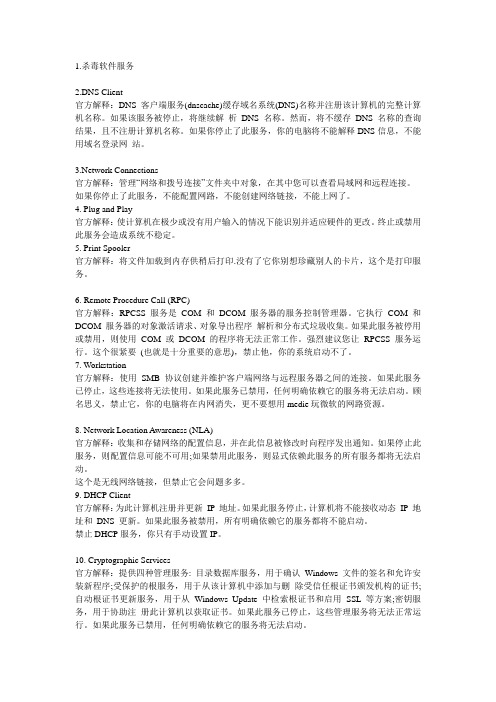
1.杀毒软件服务2.DNS Client官方解释:DNS 客户端服务(dnscache)缓存域名系统(DNS)名称并注册该计算机的完整计算机名称。
如果该服务被停止,将继续解析DNS 名称。
然而,将不缓存DNS 名称的查询结果,且不注册计算机名称。
如果你停止了此服务,你的电脑将不能解释DNS信息,不能用域名登录网站。
work Connections官方解释:管理“网络和拨号连接”文件夹中对象,在其中您可以查看局域网和远程连接。
如果你停止了此服务,不能配置网路,不能创建网络链接,不能上网了。
4. Plug and Play官方解释:使计算机在极少或没有用户输入的情况下能识别并适应硬件的更改。
终止或禁用此服务会造成系统不稳定。
5. Print Spooler官方解释:将文件加载到内存供稍后打印.没有了它你别想珍藏别人的卡片,这个是打印服务。
6. Remote Procedure Call (RPC)官方解释:RPCSS 服务是COM 和DCOM 服务器的服务控制管理器。
它执行COM 和DCOM 服务器的对象激活请求、对象导出程序解析和分布式垃圾收集。
如果此服务被停用或禁用,则使用COM 或DCOM 的程序将无法正常工作。
强烈建议您让RPCSS 服务运行。
这个很紧要(也就是十分重要的意思),禁止他,你的系统启动不了。
7. Workstation官方解释:使用SMB 协议创建并维护客户端网络与远程服务器之间的连接。
如果此服务已停止,这些连接将无法使用。
如果此服务已禁用,任何明确依赖它的服务将无法启动。
顾名思义,禁止它,你的电脑将在内网消失,更不要想用medie玩微软的网路资源。
8. Network Location Awareness (NLA)官方解释:收集和存储网络的配置信息,并在此信息被修改时向程序发出通知。
如果停止此服务,则配置信息可能不可用;如果禁用此服务,则显式依赖此服务的所有服务都将无法启动。
win10_win7_服务项手动优化
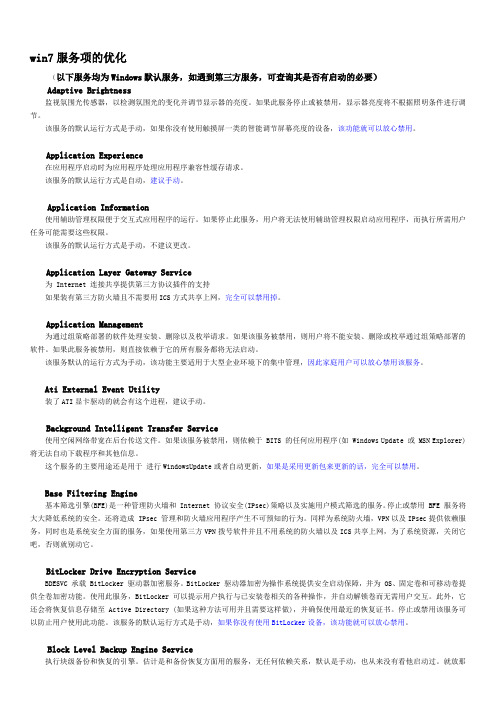
win7服务项的优化(以下服务均为Windows默认服务,如遇到第三方服务,可查询其是否有启动的必要)Adaptive Brightness监视氛围光传感器,以检测氛围光的变化并调节显示器的亮度。
如果此服务停止或被禁用,显示器亮度将不根据照明条件进行调节。
该服务的默认运行方式是手动,如果你没有使用触摸屏一类的智能调节屏幕亮度的设备,该功能就可以放心禁用。
Application Experience在应用程序启动时为应用程序处理应用程序兼容性缓存请求。
该服务的默认运行方式是自动,建议手动。
Application Information使用辅助管理权限便于交互式应用程序的运行。
如果停止此服务,用户将无法使用辅助管理权限启动应用程序,而执行所需用户任务可能需要这些权限。
该服务的默认运行方式是手动,不建议更改。
Application Layer Gateway Service为 Internet 连接共享提供第三方协议插件的支持如果装有第三方防火墙且不需要用ICS方式共享上网,完全可以禁用掉。
Application Management为通过组策略部署的软件处理安装、删除以及枚举请求。
如果该服务被禁用,则用户将不能安装、删除或枚举通过组策略部署的软件。
如果此服务被禁用,则直接依赖于它的所有服务都将无法启动。
该服务默认的运行方式为手动,该功能主要适用于大型企业环境下的集中管理,因此家庭用户可以放心禁用该服务。
Ati External Event Utility装了ATI显卡驱动的就会有这个进程,建议手动。
Background Intelligent Transfer Service使用空闲网络带宽在后台传送文件。
如果该服务被禁用,则依赖于 BITS 的任何应用程序(如 Windows Update 或 MSN Explorer)将无法自动下载程序和其他信息。
这个服务的主要用途还是用于进行WindowsUpdate或者自动更新,如果是采用更新包来更新的话,完全可以禁用。
window7可以禁止的服务

Windows7服务详解大全【关闭那些没用服务项,让你的Win7集美貌和性能于一身】以下是,win7中,可以安全关掉的服务,vista也适合,点开始,运行中输入services.msc回车,即可打开,按照里面的提示,自己来禁用自己没用的服务。
Adaptive brightness监视周围的光线状况来调节屏幕明暗,如果该服务被禁用,屏幕亮度将不会自动适应周围光线状况。
该服务的默认运行方式是手动,如果你没有使用触摸屏一类的智能调节屏幕亮度的设备,该功能就可以放心禁用。
Application Layer Gateway ServiceWindows XP/Vista中也有该服务,作用也差不多,是系统自带防火墙和开启ICS共享上网的依赖服务,如果装有第三方防火墙且不需要用ICS方式共享上网,完全可以禁用掉。
Application Management该服务默认的运行方式为手动,该功能主要适用于大型企业环境下的集中管理,因此家庭用户可以放心禁用该服务。
Background Intelligent Transfer Service在后台传输客户端和服务器之间的数据。
如果禁用了BITS,一些功能,如 Windows Update,就无法正常运行。
该服务的默认运行方式是自动,这个服务的主要用途还是用于进行Windows Update或者自动更新,最好不要更改这个服务。
Base Filtering Engine同样为系统防火墙,VPN以及IPsec提供依赖服务,同时也是系统安全方面的服务,如果使用第三方VPN拨号软件并且不用系统的防火墙以及ICS共享上网,为了系统资源,关闭它吧,否则就别动它。
BitLocker Drive Encryption Service向用户接口提供BitLocker客户端服务并且自动对数据卷解锁。
该服务的默认运行方式是手动,如果你没有使用BitLocker设备,该功能就可以放心禁用。
Block Level Backup Engine Service估计是和备份恢复方面用的服务,无任何依赖关系,默认是手动,也从来没有看他启动过。
Win7使用技巧

Win7使用技巧目录一、Win7时代快捷键盘二、解决WIN7无法识别的网络方法三、Windows 7系统服务清理手动优化方案四、用Windows 7库功能管理临时文件五、Windows 7最全的硬盘安装方法六、Win7技巧一、Win7时代快捷键盘1、自然键盘【窗口】显示或隐藏“开始”菜单【窗口】+F1帮助【窗口】+D显示桌面【窗口】+R打开“运行”【窗口】+E打开“我的电脑”【窗口】+F搜索文件或文件夹【窗口】+P打开“外接显示”的设置窗口【窗口】+X打开“移动中心”设置窗口【窗口】+U打开“工具管理器”【窗口】+BREAK显示“系统属性”【窗口】+TAB在打开的项目之间切换2、Ctrl快捷键Ctrl+S 保存 Ctrl+N新建 Ctrl+O打开 Ctrl+Z撤销 Ctrl+Y 重做Ctrl+F 查找 Ctrl+P打印 Ctrl+X剪切 Ctrl+C复制 Ctrl+V 粘贴Ctrl+A 全选 Ctrl+B 粗体 Ctrl+I 斜体 Ctrl+U 下划线 Ctrl+Shift 输入法Ctrl+Home 光标快速移到文件头 Ctrl+End 光标快速移到文件尾Ctrl+Shift+< 快速缩小文字 Ctrl+Shift+> 快速放大文字Ctrl+Esc 显示开始菜单 Ctrl+F5 在IE中强行刷新Ctrl+拖动文件复制文件 Ctrl+Backspace 启动\关闭输入法3、Alt快捷键Alt+空格+C 关闭窗口 Alt+空格+N 最小化当前窗口Alt+空格+R 恢复最小化窗口 Alt+空格+X 最大化当前窗口Alt+空格+M 移动窗口 Alt+空格+S 改变窗口大小Alt+Tab 两个程序交换 Alt+F 打开文件菜单Alt+V 打开视图菜单 Alt+E 打开编辑菜单Alt+I 打开插入菜单 Alt+O 打开格式菜单Alt+T 打开工具菜单 Alt+A 打开表格菜单Alt+W 打开窗口菜单 Alt+H 打开帮助菜单Alt+回车查看文件属性 Alt+双击文件查看文件属性Alt+X 关闭C语言4、Shift快捷键Shift+空格半\全角切换Shift + Detlee 永久删除所选项,而不将它放到“回收站”中。
win7服务详解及设置参考
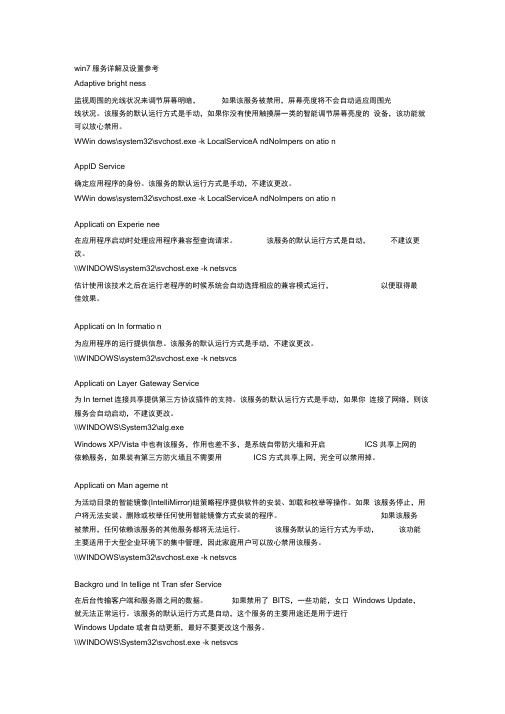
win7服务详解及设置参考Adaptive bright ness监视周围的光线状况来调节屏幕明暗,如果该服务被禁用,屏幕亮度将不会自动适应周围光线状况。
该服务的默认运行方式是手动,如果你没有使用触摸屏一类的智能调节屏幕亮度的设备,该功能就可以放心禁用。
WWin dows\system32\svchost.exe -k LocalServiceA ndNoImpers on atio nAppID Service确定应用程序的身份。
该服务的默认运行方式是手动,不建议更改。
WWin dows\system32\svchost.exe -k LocalServiceA ndNoImpers on atio nApplicati on Experie nee在应用程序启动时处理应用程序兼容型查询请求。
该服务的默认运行方式是自动,不建议更改。
\\WINDOWS\system32\svchost.exe -k netsvcs估计使用该技术之后在运行老程序的时候系统会自动选择相应的兼容模式运行,以便取得最佳效果。
Applicati on In formatio n为应用程序的运行提供信息。
该服务的默认运行方式是手动,不建议更改。
\\WINDOWS\system32\svchost.exe -k netsvcsApplicati on Layer Gateway Service为In ternet连接共享提供第三方协议插件的支持。
该服务的默认运行方式是手动,如果你连接了网络,则该服务会自动启动,不建议更改。
\\WINDOWS\System32\alg.exeWindows XP/Vista中也有该服务,作用也差不多,是系统自带防火墙和开启ICS共享上网的依赖服务,如果装有第三方防火墙且不需要用ICS方式共享上网,完全可以禁用掉。
Applicati on Man ageme nt为活动目录的智能镜像(IntelliMirror)组策略程序提供软件的安装、卸载和枚举等操作。
史上最全最详细的win7下IIS+Asp或.net的配置

IIS配置
1、打开“控制面板”选项,点击“程序与功能”选项,出现如下界面,点击“打开或关闭Windows功能”:
出现如下界面,选择“Internet信息服务”。
(这里我全选了,也可以按照网上的一些指示部分选择。
):
点击“确定”,配置完毕后,重启电脑。
2、打开“控制面板”中的“管理工具”:
选择“Inthernet信息服务IIS 6.0服务器”:
3、打开服务器后,右键点击“网站”,选择“添加网站”:
添加自己的网站路径和IP信息:
4、点击右侧的“基本设置”:
出现如下界面,选择“连接为”:
选择“特定用户”:
点击“设置”:
输入用户名和密码,用户名是电脑账户名,密码是电脑登录密码,没有登录密码,设置为其他。
如下图账户名:
查看测试结果:
如果出现如下界面,则配置成功:
5、设置应用程序池,点击IIS配置器左侧的“应用程序池”:
出现如下界面,新建一个应用程序池,名称随意:
右键新建的应用程序池:
选择“基本设置”,根据自己的.NET选择相应版本,一般都是2.0版本,点击“确定”:
右击网站,选择“管理网站”,选择“高级设置”:
将之前创建的应用程序池添加进来,点击“确定”:
6、选择IIS网站主页中的“ASP”选项:
选择“启用父路径”,选择“True”:
7、右击左侧的“网站”,选择“编辑权限”:
按照下面的步骤,选择“Everyone”:
至此,整个IIS都配置好了。
如果还有什么不清楚的,请留言“mmd7437@”。
Windows 7 RTM系统服务优化设置
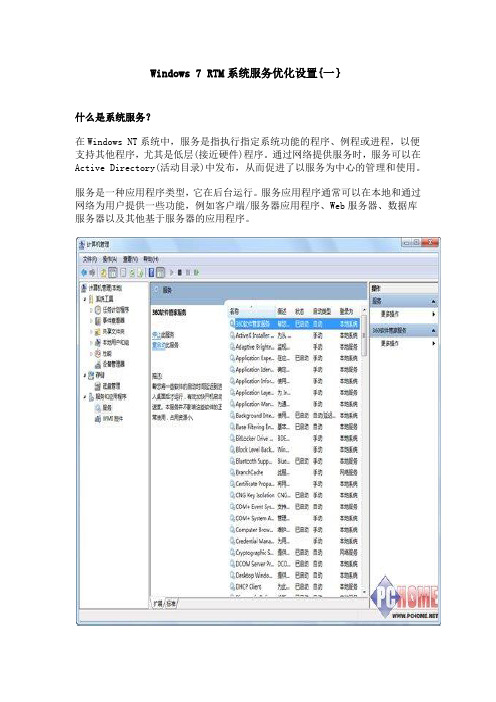
Windows 7 RTM系统服务优化设置{一}什么是系统服务?在Windows NT系统中,服务是指执行指定系统功能的程序、例程或进程,以便支持其他程序,尤其是低层(接近硬件)程序。
通过网络提供服务时,服务可以在Active Directory(活动目录)中发布,从而促进了以服务为中心的管理和使用。
服务是一种应用程序类型,它在后台运行。
服务应用程序通常可以在本地和通过网络为用户提供一些功能,例如客户端/服务器应用程序、Web服务器、数据库服务器以及其他基于服务器的应用程序。
服务启动类型1.自动:如果一些无用服务被设置为自动,它就会随机器一起启动,这样会延长系统启动时间。
通常与系统有紧密关联的服务才必须设置为自动。
2.手动:只有在需要它的时候,才会被启动。
3.已禁用:表示这种服务将不再启动,即使是在需要它时,也不会被启动,除非修改为上面两种类型。
4.延迟式自动启动服务如果您曾经在 Windows 系统启动后立即登录到系统上,您或许在桌面被完全配置并且您可以与外壳和所启动的任何应用程序进行交互之前经历了一些延迟。
在您登录时,“服务控制管理器”会启动多个被配置为自动启动服务并因此在引导时激活的 Windows 服务。
许多服务都会执行与登录活动争用资源的CPU密集型初始化和磁盘密集型初始化。
为解决此问题,Windows Vista 采用了一个被称为延迟式自动启动的新服务启动类型,如果服务不必在 Windows 引导后立即激活,便可使用该类型。
Windows 7 RTM系统服务优化设置{二}配置系统服务使用 Windows 界面配置服务启动方式的步骤单击「开始」,单击“开始搜索”框,键入 services.msc,然后按 Enter。
还可以导出和保存现有设置列表。
若要执行此操作,请右键单击“服务”,选择“导出列表”,然后保存设置列表。
右键单击详细信息窗格中要配置的服务,然后单击“属性”。
在“常规”选项卡的“启动类型”中,单击“自动”、“手动”、“禁用”或“自动(延迟的启动)”。
Win7下设置禁用多余的服务组件
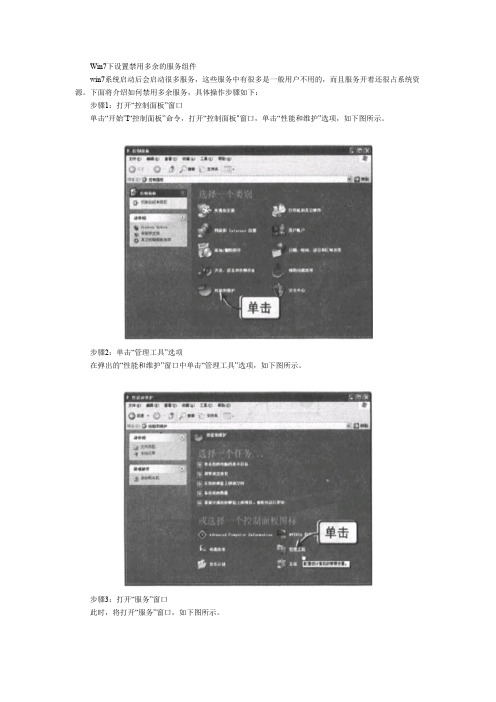
Win7下设置禁用多余的服务组件 win7系统启动后会启动很多服务,这些服务中有很多是一般用户不用的,而且服务开着还很占系统资源。
下面将介绍如何禁用多余服务,具体操作步骤如下: 步骤1:打开“控制面板”窗口 单击“开始”I“控制面板”命令,打开“控制面板"窗口,单击“性能和维护”选项,如下图所示。
步骤2:单击“管理工具”选项 在弹出的“性能和维护”窗口中单击“管理工具”选项,如下图所示。
步骤3:打开“服务”窗口 此时,将打开“服务”窗口,如下图所示。
步骤4:打开“自动更新”属性窗口 在右侧找到Automatic Updates服务,用鼠标右键单击此服务,在弹出的快捷菜单中选择“属性"选项,如下图所示。
步骤5:禁用“自动更新”功能 弹出其属性对话框,在“启动类型:”下拉列表框中选择“已禁用”选项,然后单击“确定”按钮,如下图所示。
步骤6:禁用“错误报告器”服务 找到Error Reporting Scrvice服务,打开其属性对话框,将“启动类型:”设置为“已禁用”,如下图所示。
步骤7:禁用“多用户快速切换”服务 找到Fast User Switching Compatibility服务,打开其属性对话框,将“启动类型:”设置为“巳禁用”,如下图所示。
步骤8:禁用“系统自带刻录软件”服务 找到IMAPICD-BumingCOMService服务,打开其属性对话框,将“启动类型”设置为“巳禁用”,如下图所示。
步骤9:禁用“远程帮助”服务找到Remote Desktop Help Session Manager 服务,打开其属性对话框,将“启动类型:”设置为“巳禁用”,如下图所示。
步骤10:禁用“远程注册表运行/修改”服务 找到Remote Registry服务,打开其属性对话框,将“启动类型:”设置为“已禁用”,单击“确定”按钮,如下图所示。
提示:禁用服务項是可以释放出更多的系统资源,但不能因禁用服务而造成系统不能正常使用。
win7开启upnp和win7 系统服务详解及设置参考(3)

Secondary Logon在不同凭据下启用启动过程。
如果此服务被停止,这种类型的登录访问将不可用。
如果此服务被禁用,任何明确依赖它的服务都将不能启动。
允许一台机器同时有两个用户登录,个人应用基本不需要。
\\Windows\system32\svchost.exe -k netsvcsSecure Socket Tunneling Protocol Service提供使用VPN 连接到远程计算机的安全套接字隧道协议(SSTP)的支持。
如果该服务被禁用,则用户将无法使用SSTP 访问遥程服务器。
这个服务主要是VPN连接服务的,如果用第三方VPN客户端,可以关闭,但是Remote Access Connection Manager这个服务依赖这个服务,还是别动吧。
\\Windows\system32\svchost.exe -k LocalServiceSecurity Accounts Manager启动此服务将向其他服务发出信号: 安全帐户管理器(SAM)已准备就绪,可以接受请求。
禁用此服务将导致在SAM 准备就绪时,无法通知系统中的其他服务,从而可能导致这些服务无法正确启动。
不应禁用此服务。
系统的安全账户管理服务,关了就不能添加用户,修改用户密码等用户操作了,建议默认别动它。
\\Windows\system32\lsass.exeSecurity Center监视系统安全设置和配置。
Win7已经将原有的Security Center更改为Action Center,包含对十大Windows功能的提示,建议保持默认。
\\Windows\System32\svchost.exe -k LocalServiceNetworkRestrictedSensors MTP Monitor Service允许MTP设备数据传输,如果该服务被禁用,MTP监视器将不能工作。
该服务的默认运行方式是手动,如果你没有使用MTP设备,该功能就可以放心禁用。
- 1、下载文档前请自行甄别文档内容的完整性,平台不提供额外的编辑、内容补充、找答案等附加服务。
- 2、"仅部分预览"的文档,不可在线预览部分如存在完整性等问题,可反馈申请退款(可完整预览的文档不适用该条件!)。
- 3、如文档侵犯您的权益,请联系客服反馈,我们会尽快为您处理(人工客服工作时间:9:00-18:30)。
自动
自动
Desktop Window Manager Session Manager
自动(启动)
自动
自动
DHCP Client
自动(启动)
自动
自动
Diagnostic Policy Service
自动(启动)
自动
关闭
Diagnostic Service Host手动(启动)Fra bibliotek手动关闭
Diagnostic System Host
手动
手动
手动
Microsoft FTP Service
未安装(自动,启动)
未安装
未安装
Microsoft iSCSI Initiator Service
手动
关闭
关闭
Microsoft Software Shadow Copy Provider
手动
手动
手动
Multimedia Class Scheduler
自动
自动
System Event Notification Service
自动(启动)
自动
自动
Tablet PC Input Service
手动
手动
关闭
Task Scheduler
自动(启动)
自动
自动
TCP/IP NetBIOS Helper
自动(启动)
自动
自动
Telephony
手动
手动
手动
Telnet
手动(启动)
手动
关闭
Peer Networking Identity Manager
手动(启动)
手动
关闭
Performance Logs & Alerts
手动
手动
手动
Plug and Play
自动(启动)
自动
自动
PnP-X IP Bus ENUmerator
手动
手动
关闭
PNRP Machine Name Publication Service
手动
手动
Volume Shadow Copy
手动(启动)
手动
手动
Web Management Service
未安装(手动)
未安装
未安装
WebClient
手动
手动
关闭
Windows Audio
自动(启动)
自动
自动
Windows Audio Endpoint Builder
自动(启动)
自动
自动
Windows Backup
未安装(手动)
未安装
未安装
Windows Management Instrumentation
自动(启动)
自动
自动
Windows Media Center Receiver Service
手动
手动
关闭
Windows Media Center Scheduler Service
手动
手动
关闭
Windows Media Player Network Sharing Service
未安装(自动)
未安装
未安装
IKE and AuthIP IPsec Keying Modules
手动
手动
手动
Indexing Service
未安装(自动,启动)
未安装
未安装
Interactive Services Detection
手动
手动
关闭
Internet ConNECtion Sharing (ICS)
手动
手动
Remote Desktop Configuration
手动
手动
关闭
Remote Desktop Services
手动
手动
关闭
Remote Desktop Services UserMode Port Redirector
手动
手动
关闭
Remote Procedure Call (RPC)
自动(启动)
未安装(关闭)
未安装
未安装
Themes
自动(启动)
自动
自动
Thread Ordering Server
手动
手动
手动
TPM Base Services
手动
手动
手动
UPnP Device Host
手动(启动)
手动
手动
User Profile Service
自动(启动)
自动
自动
Virtual Disk
手动
自动(延迟启动,启动)
关闭
关闭
Windows Modules Installer
手动
手动
手动
Windows Presentation Foundation Font Cache 3.0.0.0
手动
手动
关闭
Protected Storage
手动
手动
手动
Quality Windows Audio Video Experience
手动
手动
手动
Remote Access Auto Connection Manager
手动
手动
手动
Remote Access Connection Manager
手动
关闭
关闭
关闭
IP Helper
自动(启动)
关闭
关闭
IPsec Policy Agent
手动
手动
手动
KtmRm for Distributed Transaction Coordinator
手动
手动
手动
Link-Layer Topology Discovery Mapper
手动
手动
关闭
LPD Service
未安装(手动)
未安装
未安装
Backgroundintelligent Transfer Service
手动(启动)
手动
手动
Base Filtering Engine
自动(启动)
自动
自动
BitLocker Drive Encryption Service
手动
手动
关闭
Block Level Backup Engine Service
下面给出一份网络上找到的建议服务列表,仅供参考,红色字体部分要特别谨慎:
名称
默认值
安全值
优化值
ActiveX Installer (AxInstSV)
手动
手动
关闭
Adaptive Brightness
手动
手动
关闭
ApplicATIon Experience
手动(启动)
手动
手动
Application Host Helper Service
手动
手动
关闭
Extensible Authentication Protocol
手动
手动
手动
Fax
手动
手动
关闭
Function Discovery ProvIDERHost
手动(启动)
手动
关闭
Function Discovery Resource Publication
自动(启动)
自动
关闭
Group Policy Client
自动(延迟启动)
自动(延迟启动)
Server
自动(启动)
自动
自动
SHELLHardware Detection
自动(启动)
自动
自动
Simple TCP/IP Services
未安装(自动,启动)
未安装
未安装
SMARTCard
手动
关闭
关闭
Smart Card Removal Policy
手动
关闭
关闭
SNMP Service
手动
手动
关闭
Portable Device Enumerator Service
手动(启动)
手动
关闭
Power
自动(启动)
自动
自动
Print Spooler
自动(启动)
自动
关闭
Problem Reports and Solutions Control Panel Support
手动
手动
关闭
Program Compatibility AsSIStant Service
自动(延迟启动)
自动(延迟启动)
Windows Driver Foundation – User-mode Driver Framework
手动
手动
手动
Windows Error Reporting Service
手动
手动
关闭
Windows Event Collector
手动
手动
手动
Windows Event Log
自动(启动)
自动
自动
Windows Firewall
自动(启动)
自动
自动
Windows Font Cache Service
手动
手动
手动
Windows IMAGe Acquisition (WIA)
手动
手动
手动
Windows Installer
手动
